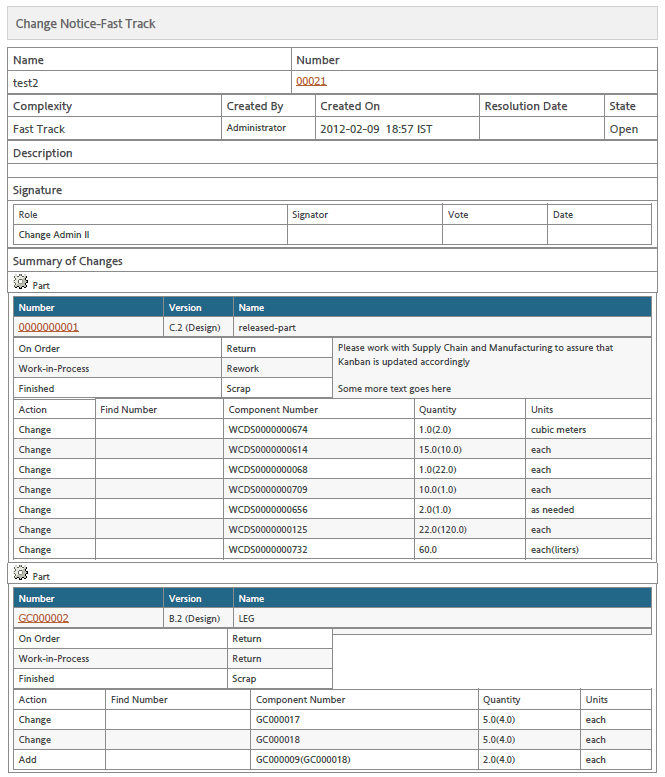Oggetti interessati, prodotti finali interessati e oggetti risultanti
Il processo di gestione delle modifiche identifica una serie di azioni che è necessario eseguire su un prodotto o un processo. Tramite questo processo, gli oggetti da modificare vengono identificati come interessati dalla modifica. La modifica è giustificata da un punto di vista tecnico e aziendale e gli oggetti nuovi e aggiornati vengono identificati come il risultato della modifica e resi disponibili all'azienda. Per agevolare l'identificazione, la gestione e la verifica di questa procedura è disponibile una serie di tabelle utilizzate nel processo di gestione delle modifiche e, tra queste, Oggetti interessati, Prodotti finali interessati e Oggetti risultanti.
Oggetti interessati
La tabella Oggetti interessati è disponibile nei report di problema, nelle soluzioni temporanee (deviazione o deroga), nelle richieste di modifica e nei task di modifica. La tabella Oggetti interessati viene utilizzata sui vari oggetti di gestione delle modifiche per l'acquisizione degli oggetti interessati nel corso della loro evoluzione durante il processo di gestione delle modifiche.
• Report di problema - La tabella Oggetti interessati identifica i problemi o i miglioramenti specifici che è necessario prendere in esame. Se si stabilisce che è necessario intraprendere ulteriori azioni, gli oggetti interessati possono essere propagati in una richiesta di modifica se viene creata dal report di problema. Ad esempio, uno scambiatore termico non ha superato una serie di test delle prestazioni durante le prove. È necessario esaminare la causa e determinare se è richiesta una modifica per soddisfare i requisiti di prodotto.
• Soluzione temporanea
◦ Deviazione - La tabella Oggetti interessati identifica gli oggetti specifici non inclusi nelle specifiche fornite per i quali un fornitore o un produttore richiede l'accettazione. In genere, l'accettazione è associata a un periodo di tempo e/o a una quantità. Ad esempio, il fornitore ha prodotto una colata fuori tolleranza e chiede alla progettazione tecnica se è possibile accettare le parti anziché scartarle.
◦ Deroga - La tabella Oggetti interessati identifica gli oggetti specifici per i quali una supply chain di produzione richiede che venga utilizzato un processo di produzione alternativo o una parte alternativa per un determinato periodo di tempo o una quantità specifica. Ad esempio, una supply chain segnala alla produzione e alla progettazione tecnica che una pompa del Fornitore 1 è esaurita, ma che una pompa equivalente del Fornitore 2 è disponibile in magazzino e richiede di utilizzarla per soddisfare le esigenze di produzione.
• Richiesta di modifica - La tabella Oggetti interessati identifica gli oggetti specifici presi in esame per la modifica. Gli oggetti nella richiesta di modifica forniscono visibilità agli elementi interessati dalla modifica. Durante il processo di richiesta di modifica, la motivazione tecnica e aziendale della modifica viene convalidata. Se la richiesta di modifica viene approvata, i dati degli oggetti interessati possono essere propagati ai task di modifica della notifica di modifica, se è stata creata dalla richiesta di modifica. Ad esempio, una nuova iniziativa di riduzione dei costi prevede che vengano individuati telai e cablaggi a un costo ridotto e in grado di garantire al contempo i requisiti di prestazioni e sicurezza. Il telaio e il cablaggio vengono aggiunti come oggetti interessati e possono essere utilizzati inoltre per l'individuazione dell'oggetto padre, se utilizzato, che analogamente potrebbe essere interessato dalla modifica.
• Task di modifica - La tabella Oggetti interessati identifica gli oggetti specifici da modificare o che hanno subito variazioni durante la modifica. Fornisce inoltre un'indicazione chiara dell'attività su cui deve concentrarsi l'utente per il task di modifica. Ciò può determinare revisioni, sostituzioni, nuovi oggetti, azioni di salvataggio e altre azioni. Nel task di modifica è possibile identificare ulteriormente le risoluzioni che consentono all'azienda di comprendere l'ambito di esecuzione della modifica. Ad esempio, si sceglie di procedere con il precedente progetto di riduzione dei costi. Vengono creati due task di modifica, uno per il telaio e uno per il cablaggio, in modo che ai tecnici vengano forniti i task di progettazione appropriati. I commenti e le annotazioni visive sono correlati agli oggetti interessati dei task di modifica affinché i tecnici dispongano di un quadro dettagliato dell'attività da svolgere.
La tabella Oggetti interessati consente di aggiungere commenti su ciascun oggetto per fornire ulteriori dettagli. Agli oggetti nella tabella è possibile correlare ulteriori informazioni, ad esempio contrassegni visivi e annotazioni strutturali, al fine di fornire maggiori dettagli sull'ambito della modifica.
Prodotti finali interessati
La tabella Prodotti finali interessati viene utilizzata per acquisire i prodotti finali di livello superiore rispetto alle parti aggiunte a una modifica. In questo modo viene creata una relazione tra la parte di prodotto finale e la modifica che consente la tracciabilità di tutte le modifiche apportate alla parte di prodotto finale.
|
|
La parte di prodotto finale è correlata alla relativa parte master affinché tutte le modifiche possano essere raggruppate indipendentemente dalla revisione della parte.
|
Se non si desidera visualizzare la tabella Prodotti finali interessati per i report di problema, le soluzioni temporanee e le richieste di modifica, passare a > > e impostare la preferenza su No.
|
|
La preferenza viene ignorata per i report di problema, le soluzioni temporanee e le richieste di modifica che prevedono prodotti finali interessati o per le modifiche nei contesti di progetto.
|
Un esempio di utilizzo della tabella Prodotti finali interessati riguarda il report Query Builder.
Oggetti risultanti
Gli oggetti risultanti sono gli oggetti nuovi o modificati del prodotto o del processo che vengono rilasciati all'azienda in seguito alla modifica. La tabella Oggetti risultanti è disponibile da un task di modifica all'interno di una notifica di modifica. In questa tabella vengono identificati gli oggetti modificati che è possibile aggiungere adottando diverse modalità e, tra queste, i metodi riportati di seguito.
• Creazione di una nuova revisione dagli oggetti interessati
• Sostituzione dagli oggetti interessati
• Aggiunta tramite ricerca o immissione rapida
• Aggiunta tramite il raccoglitore
Nella tabella Oggetti risultanti sono disponibili due funzionalità di modifica chiave.
• Modifica in massa - L'operazione di modifica in massa può essere eseguita dalla tabella Oggetti risultanti. La modifica in massa consente di aggiornare in maniera agevole ed efficiente una quantità elevata di strutture di parti. Questi aggiornamenti possono includere le azioni descritte di seguito.
◦ L'inserimento, la rimozione e la sostituzione di parti
◦ La modifica dei valori di utilizzo quali Quantità, Numero di riga e Indice bolla
◦ L'inserimento o la rimozione di documenti e documenti CAD
|
|
L'azione Modifica in massa è inclusa nella pagina delle informazioni di un task di modifica con una funzionalità che può essere attivata facoltativamente. Ad esempio, se si sceglie di non attivare la funzionalità, l'azione non viene visualizzata nella tabella Oggetti risultanti durante la creazione o la modifica di un task di modifica. Per ulteriori informazioni, vedere Pubblicazione in massa delle modifiche in CAD. |
• Effettività - L'effettività può essere applicata agli oggetti che vengono gestiti utilizzando l'effettività nella tabella Oggetti risultanti. Analogamente alla modifica in massa, la possibilità di propagare l'effettività è supportata solo nel processo di modifica. In questo modo è possibile apportare modifiche estese in maniera agevole e il processo di modifica fornisce una panoramica prima di procedere con l'esecuzione.
La tabella
Oggetti risultanti consente di aggiungere commenti a ciascun oggetto per fornire ulteriori dettagli. Per ulteriori informazioni, vedere
Tabella Oggetti risultanti.
Gli oggetti risultanti possono essere visualizzati anche da una notifica di modifica, tramite la tabella Riepilogo modifiche. Questa tabella consente di visualizzare tutti gli oggetti interessati e risultanti in tutti i task di modifica di una notifica di modifica. La tabella Riepilogo modifiche consente di accedere rapidamente a tutti i dati in un unico punto, senza doversi spostare, in modo da avere accesso alle informazioni e comprenderle in modo rapido.
Da una pagina delle informazioni di un oggetto, è possibile inoltre visualizzare le modifiche interessate e risultanti, al fine di conoscere la tracciabilità delle modifiche che hanno interessato l'oggetto.
Gli oggetti risultanti possono essere visualizzati anche nel Report di riepilogo della notifica di modifica. Questo report Cognos fornisce una vista degli oggetti risultanti nella notifica di modifica e può essere eseguito con altri report Cognos. Il report include le informazioni descritte di seguito.
• Oggetti risultanti
• Modifiche alla distinta base di primo livello per le parti
• Informazioni e commenti sulla risoluzione
• Modifiche dell'attributo e modifiche alle informazioni correlate
Se lo si desidera, il report può essere generato automaticamente come PDF e memorizzato nella notifica di modifica come allegato. Ad esempio, è possibile generare il report di riepilogo delle modifiche e allegarlo nuovamente alla notifica di modifica prima dell'esame della commissione d'implementazione modifiche, quindi creare e archiviare un PDF al momento del rilascio.
Il codice riportato di seguito può essere aggiunto a un robot espressioni del workflow se si verificano le seguenti condizioni.
• contextObject è la notifica di modifica da elaborare.
• reportName è il report Cognos da eseguire.
• filename è il nome del file PDF da generare.
ReportHandlerFactory.getInstance().handleReport( contextObject, reportName, ContentRoleType.SECONDARY, filename);